El tiempo es el recurso más valioso que tenemos. Por eso es importante ser lo más eficiente posible al usar su computadora. Con esto en mente, te mostraremos en este artículo cómo reducir o minimizar el tamaño de las ventanas en las ventanas con su teclado . Te enseñaremos otros atajos que seguro te serán de utilidad en el día a día.
Cómo reducir o minimizar el tamaño de una ventana de Windows con el teclado
1 método: usar flechas para señalar . Para minimizar una ventana en Windows, presione simultáneamente las teclas «Windows» + «flecha hacia abajo».
Si la ventana está maximizada, esta combinación reducirá su tamaño, pero seguirá mostrando su contenido. Para minimizarlo por completo y ocultarlo en la barra de tareas, ejecute la combinación de teclas dos veces.
Por otro lado, puedes usar las otras flechas para control de tamaño de ventana . Por ejemplo, si presiona «Windows» + «Flecha izquierda o derecha», la ventana en la que está trabajando irá a esta posición.
Esto es perfecto para los momentos en que lo necesitas. abierto al mismo tiempo dos ventanas . Con la flecha hacia arriba puede ampliar una ventana y colocarla en pantalla completa. De esta manera, puede concentrarse completamente en lo que está trabajando. Si estás especialmente interesado, puedes averiguarlo. ¿Qué es el Asistente de enfoque de Windows 10 y cómo funciona? .
>
Método 2: usar letras del teclado . Puede minimizar rápidamente todas las ventanas abiertas presionando las teclas «Windows» + «M» al mismo tiempo.
También puede usar «Windows» + «D» para mostrar u ocultar el escritorio. Mientras que con la primera combinación solo puedes minimizar las ventanas, con la segunda combinación puedes devolverlas a su estado original, ya que esto maximizará todas a la vez.
Sin duda estos útiles atajos te ayudarán ahorrar tiempo y ser más eficiente al usar su computadora. Sin embargo, estos no son los únicos atajos de teclado que te permiten ser más flexible con tu dispositivo.>
Conoce estos atajos de teclado en Windows y aprovecha al máximo tu tiempo
Aquí hay un resumen de los atajos de teclado más útiles que Puedes usar debajo de las ventanas. Se dividen en categorías para comprender mejor su propósito.
Cabe señalar que este sistema operativo también permite crea tus propios atajos de teclado personalizados en caso de que no te gusten los que se enumeran a continuación.>Te recomendamos Calefactor electrico
Te puede interesar: Cómo bloquear las actualizaciones automáticas de las aplicaciones de Windows 10Atajos de teclado comunes
- Windows + L: bloquea al usuario activo.
- Windows + E: abre una nueva ventana del Explorador de archivos.
- Windows + F: Abre una nueva ventana de búsqueda para encontrar archivos y carpetas.
- Windows + I: abre el menú de configuración. Solo bajo Windows 8 y 10.
- Windows + P: abre el menú de control para la función de pantalla compartida en otros monitores.
- Windows + Q: enciende Cortana. Solo Windows 10.
- Windows + R: arrastre hacia abajo el menú Reproducir.
- Ctrl + Alt + Supr: abre el menú de control de bloqueo de acción, cambiar usuario, salir y administrador de tareas. Esta es una de las más útiles, por lo que te recomendamos que amplíes tus conocimientos aprendiendo qué es y para qué sirve su combinación de teclas .
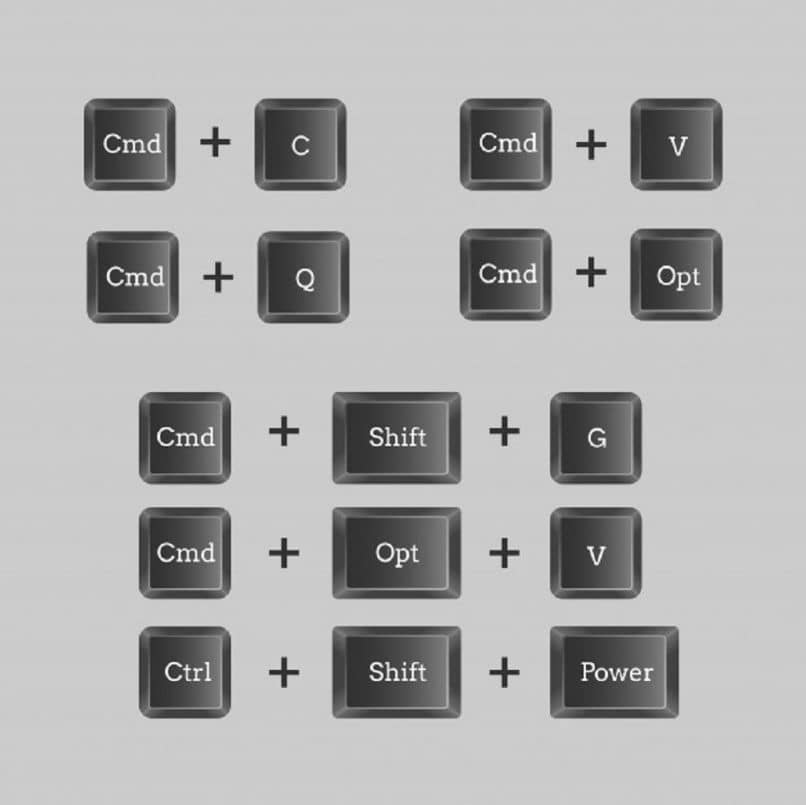
- Ctrl + Mayús + Esc: abre una nueva ventana del administrador de tareas.
- Windows + más (+): activar la lupa. Puede controlar la ampliación con Windows + más (+) y Windows + menos (-). Para cerrar la aplicación, presione Windows + Esc].
- Número de Windows +: Ejecute el programa que está anclado en el lugar apropiado en la barra de tareas.
- Windows + Ctrl + Shift + número: Inicie el programa anclado en el lugar apropiado en la barra de tareas como administrador.
Métodos abreviados de teclado para el control de ventanas
- Alt+F4: cierra todas las ventanas del programa activo en primer plano.
- Alt + Tabulador: muestra una vista de todas las ventanas abiertas (presione Tabulador nuevamente para cambiar de ventana)
Métodos abreviados de teclado para la gestión de aplicaciones
- Ctrl + A: selecciona todos los elementos de una ventana, ya sean archivos, texto, carpetas, etc.
- Ctrl + X: recortar.
- Ctrl + C: copiar.
- Ctrl+V: pegar.
- Ctrl+Alt+V: pegar y abrir las opciones de pegado.
- Ctrl + Z: cancelar.
- Ctrl + Y: repite los cambios.
- Ctrl + F: abre el cuadro de búsqueda.
- F5: actualice la ventana activa en el explorador de archivos y navegadores.
- Windows + punto (.): inserta emoticones solo en Windows 10.
No todas las combinaciones existen. Si quieres convertirte en un profesional utilizando tu ordenador, infórmate las mejores combinaciones o atajos de teclado en Windows e ios .
Te puede interesar: Cómo cambiar la fuente y el tamaño de fuente predeterminados en Windows 10Cómo reducir o minimizar el tamaño de una ventana de Windows con el teclado
El tiempo es el recurso más valioso que tenemos. Por eso es importante ser lo más eficiente posible al usar su computadora. Con esto en mente, te mostraremos
apple
es
2024-11-29


Si crees que alguno de los contenidos (texto, imagenes o multimedia) en esta página infringe tus derechos relativos a propiedad intelectual, marcas registradas o cualquier otro de tus derechos, por favor ponte en contacto con nosotros en el mail bitelchux@yahoo.es y retiraremos este contenido inmediatamente